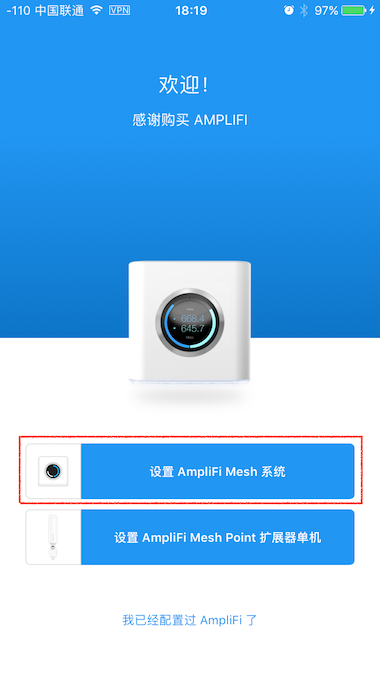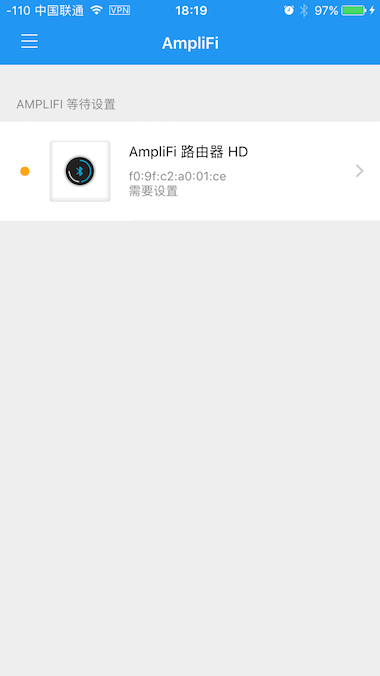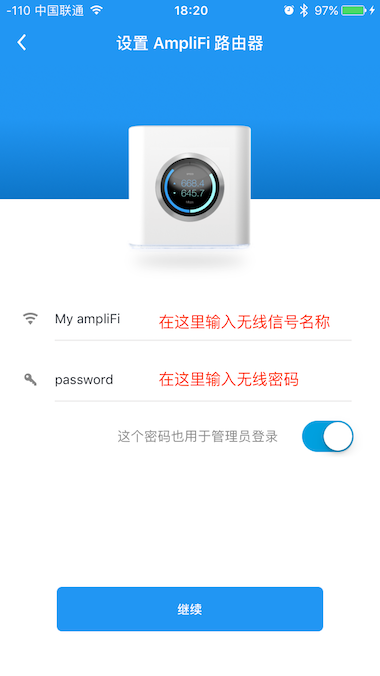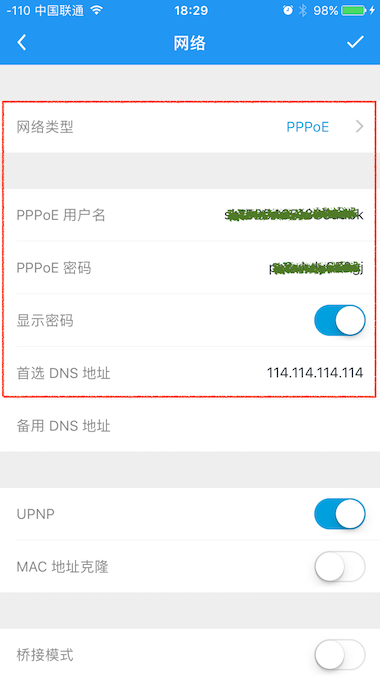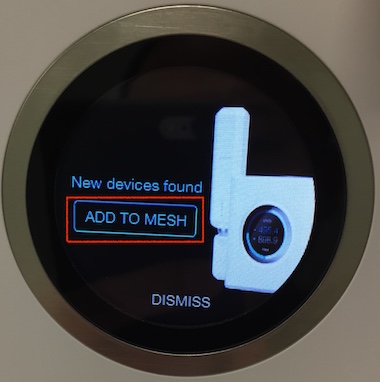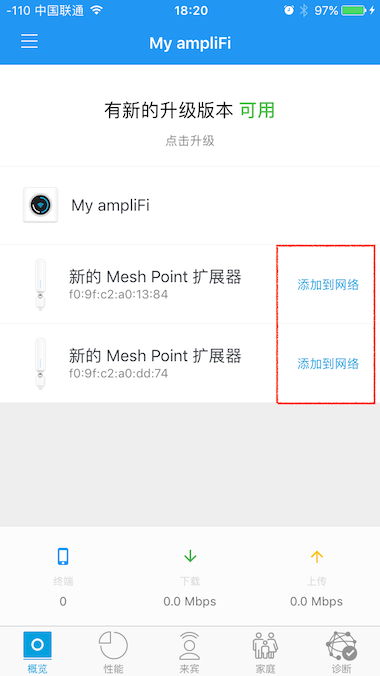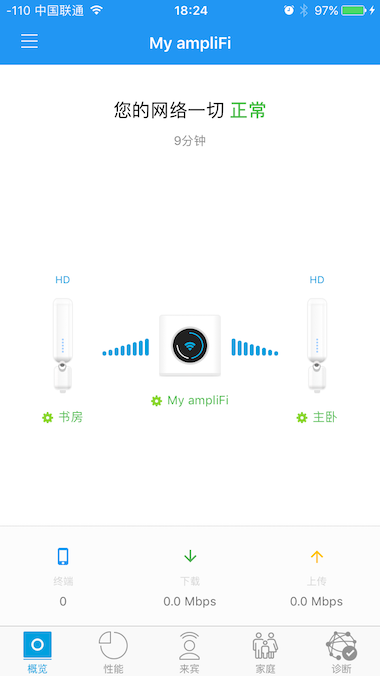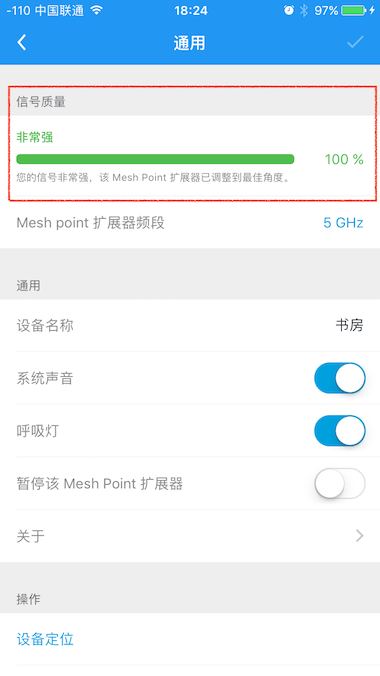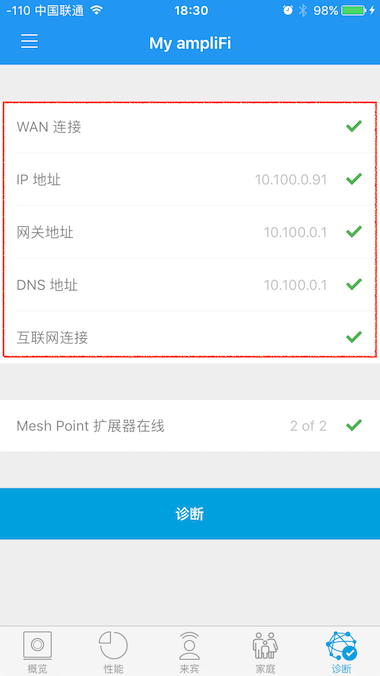AmpliFi Mesh 系统首次安装与设置教程
发布于 2017-02-24
目录
- 工具
- 准备工作
- 主机设置步骤
- (备选) PPPOE 拨号设置
- 添加扩展器
- 网络优化
工具
- AmpliFi 主机
- (如有需要)MeshPoint 扩展器(AmpliFi 主机也能做为扩展器,操作方法一样)
- (安卓或苹果)手机
准备工作

(主机接口连接)

(扩展器连接)
主机设置步骤
- 打开手机 APP , 点击继续:
- 选择 设置 AmpliFi Mesh 系统
- 可以观看操作提示动画或选择跳过(看完后请点击继续):
- 等待 App 上出现 AmpliFi 路由器图标(橙色圆点代表尚未配置),点击进行配置:
- 自定义 Wi-Fi 名称和密码 (注意:当 “这个密码也用于管理员登录” 被打开时代表 Wi-Fi 密码也是设备的管理密码)
- 已完成设置!点击继续可跳转到手机 Wi-Fi 设置
- 将手机连接到 AmpliFi Wi-Fi 信号上
- 设置完成,可以上网了!
(光猫拨号,AmpliFi 主机使用 DHCP 模式参考此教程设置完毕,网络即可正常使用)
(如果需要使用 AmpliFi 主机拨号,请先联系宽带运营商将光猫设置为桥接模式,然后参照下面教程进行 PPPOE 拨号设置 )
(备选)PPPOE 拔号设置
- 如果需要主机拨号,则需要在主机设置结束后,先将光猫设置为桥接模式,然后连接 AmpliFi Wi-Fi 信号,在 APP 上点击路由器图标对其进行设置。
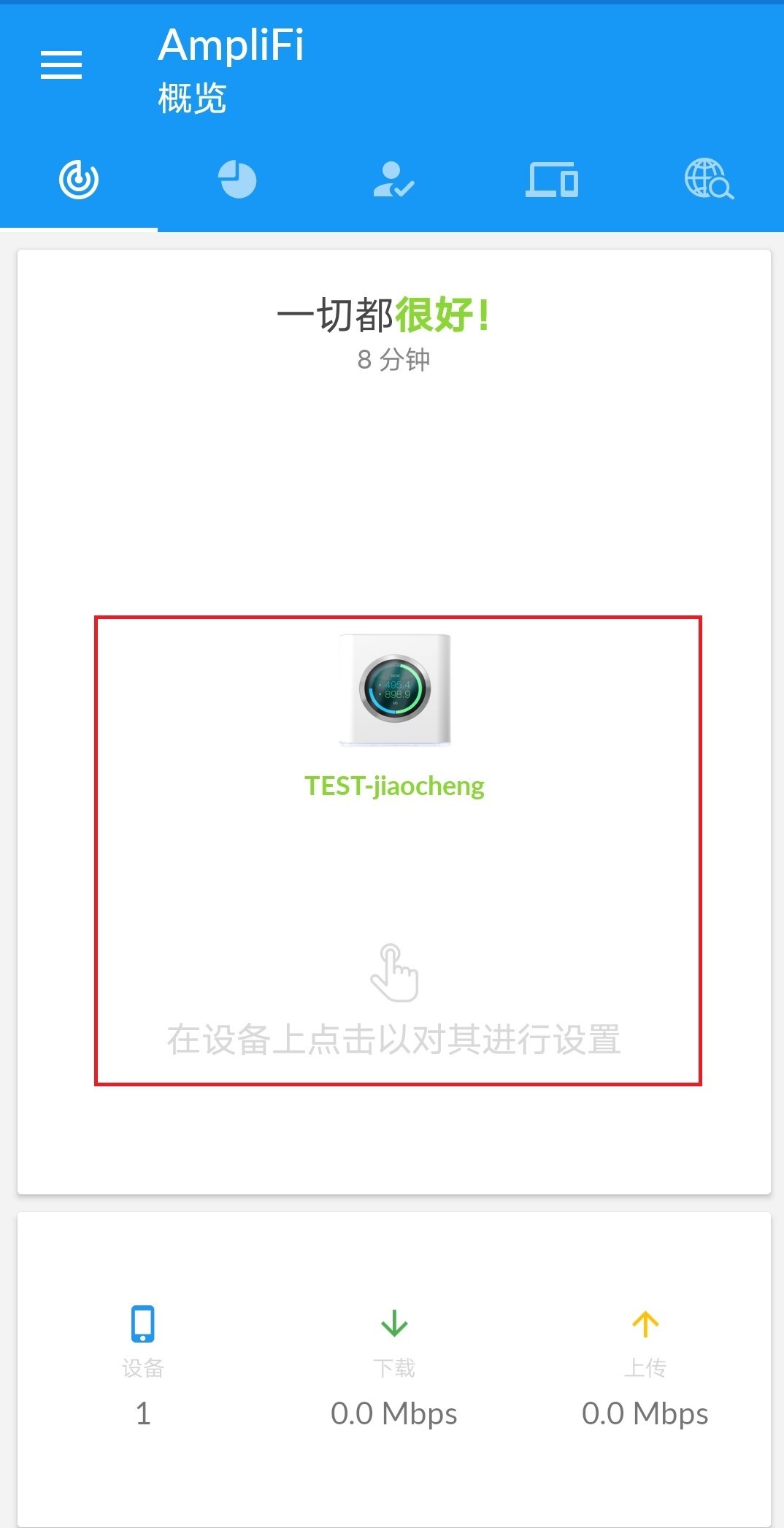
- 点击 网络

- 点击 网络类型
- 更改为 PPPOE , 并输入宽带帐号,密码,首选 DNS(需要咨询宽带运营商),最后点击右上角的 √ 号完成设置
添加扩展器
如果您的房间比较多,不管您购买的是 MeshPoint 扩展器还是主机,都可以用做扩展器。一键添加非常简单,所有配置会自动同步到新的扩展器上,无需额外设置,即能扩展信号范围并实现无缝漫游
【推荐方法】
- 将扩展器插入电源插座,待其完全上电(首次配置扩展器和主机距离不要过远)。
- 等到主机屏幕上出现 “ADD TO MESH” 提示,点击即可完成信号扩展(扩展器初次插电到主机屏幕上显示“ADD TO MESH” 提示,需要 3 分钟左右,请耐心等待)。
【备用方法】
- 打开 AmpliFi App,通过 设置 AmpliFi Mesh 系统 来添加新扩展器!!!(很多反馈漫游效果不好的都是这一步操作错了)
- 在主路由页面点击新 MeshPoint 扩展器后面的 “添加到网络”
- 为扩展器设置一个名称,点击继续即可完成添加。
(建议用扩展器所在位置命名便于区分。无线 SSID 广播仍然是原来主机的信号)
- 如有多台扩展器需要添加,重复即可。
网络优化
一. 如何确认扩展后信号质量?
答:
- 配置完成后在概览页中您会看到整个 Mesh 系统的连接状况
- 点击对应扩展器图标可以看到对应扩展器的无线上行连接质量,可适当调整安装位置或天线角度直至最佳信号
- 如果信号质量显示较差时,可以将扩展器安装位置靠近主机,尽量保证主机和扩展器之间无障碍物可直视。
- 放置时尽可能将 AmpliFi 路由器放在房屋的中心位置,建议在主机每侧各放置一台 meshpoint 扩展器,主机和扩展器之间遮挡越少效果越好

二. 如何进行网络诊断?
答:如果不能正常上网,可以利用 诊断 功能来判断网络是否正常,再根据提示寻找解决方案。